Laika posmā tika atinstalēts daudzlietojumprogrammas daudzos direktorijos var atstāt īsus saīsnes. Lai gan dažus no tiem var viegli identificēt no darbvirsmas, ir arī citus, kurus ir grūti identificēt, jo tie ir izkaisīti vairākās mapēs.
Saīsnes meklēšana un aizstāšana ir pārnēsājama lietojumprogramma meklēšanai unšķelto saīsņu atrisināšana. Lūztus saīsnes varat meklēt, ievadot mērķa ceļu vai direktoriju. Tas ir līdzīgs Broken Shortcut Fixer ar papildu funkciju, kas ļauj meklēt un aizstāt saīsnes no atlasītajiem mērķa ceļiem.
Lai skenētu saīsinātos saīsnes, atlasiet ceļu (piemēram, C Disks) un noklikšķiniet uz Meklēt, lai atrastu saīsinātos saīsnes. Pārliecinieties, ka augšējā rīkjoslā noklikšķiniet arī uz apakšdirektoriju opciju (ikona Mape un palielināmais stikls), lai iegūtu izvēlētās sistēmas ceļa visaptverošu skenēšanu.
Īsceļa meklēšana un aizstāšana parādīs visusalauztas saites. Varat tos pārbaudīt un izdzēst vai noklikšķināt uz atrisināt, lai mēģinātu tos atkārtoti saistīt ar atbilstošo programmatūru (ja tā joprojām ir instalēta). Ja programmatūra nav instalēta, saites netiks atrisinātas, un labāk būtu tās izdzēst.

Varat arī meklēt un aizstāt saīsnes nonorādītie ceļi vai direktorijas. Atlasiet direktorijas ceļu un pievienojiet rezerves saīsni. Piemēram, jūs varētu vēlēties aizstāt Filezilla saīsni (no direktorija) ar citu lietojumprogrammu saīsni. Kad izejas un aizstāšanas ceļi ir atlasīti, augšējā rīkjoslā noklikšķiniet uz meklēt un aizstāt.
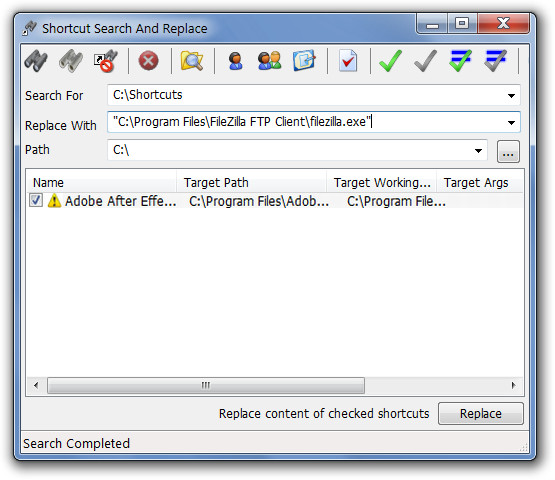
Kad meklēšana ir pabeigta un saīsne ir identificēta, noklikšķiniet uz Aizstāt, lai aizstātu saīsni izvēlētajā ceļā.
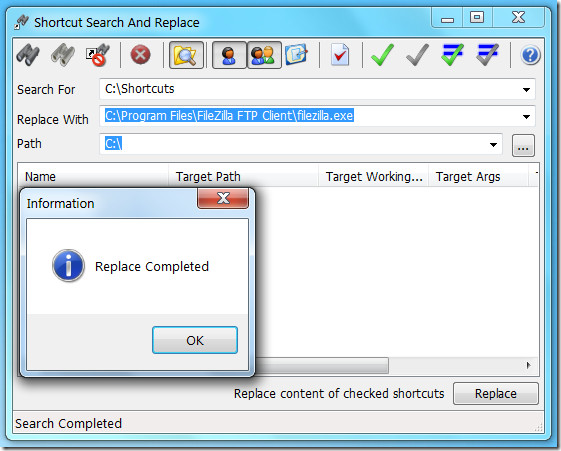
Saīsnes Meklēt un aizstāt darbu ar Windows XP, Windows Vista un Windows 7.
Lejupielādējiet saīsnes meklēšana un aizstāšana













Komentāri